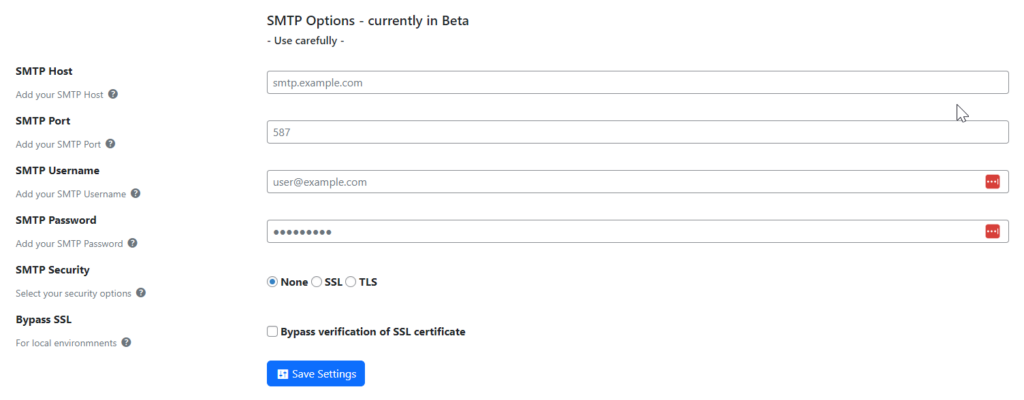
Por qué debe utilizar un servidor SMTP externo #
Es muy recomendable utilizar un servidor SMTP externo para enviar sus correos electrónicos. Mejora la capacidad de entrega, aumenta la reputación del remitente y reduce las posibilidades de que los mensajes acaben en la carpeta de spam del destinatario. Muchos servidores de correo electrónico de alojamiento compartido no son tan fiables, por lo que al configurar un SMTP externo, se asegura una mayor fiabilidad y seguridad para sus correos electrónicos.
Si tiene un Plugin SMTP ya en funcionamiento, no es necesario ajustar la configuración SMTP en nuestro plugin Send Users Email. Simplemente utilizará los ajustes que ya tiene configurados. Si no tiene instalado ningún plugin SMTP, siga estos pasos para enviar sus correos electrónicos a través de SMTP.
Qué proveedores SMTP debe utilizar #
Puede utilizar varios proveedores para configurar su servidor SMTP. Algunas opciones comunes incluyen:
- Servidor SMTP de su proveedor de alojamiento: Muchas empresas de alojamiento proporcionan configuraciones SMTP con sus paquetes de alojamiento.
- SMTP de Gmail: Puedes utilizar el servidor SMTP de Gmail si envías correos electrónicos desde una cuenta de Google.
- Servicios exteriores: Servicios de correo electrónico externos como Mailgun, Brevo (antes Sendinblue), y otros ofrecen servicios profesionales de envío de correo electrónico que puedes integrar con SMTP.
A continuación se indican los pasos para obtener las credenciales SMTP de varios proveedores y cómo configurarlas en su plugin de WordPress:
Credenciales SMTP de su propio proveedor de alojamiento #
Para utilizar el servidor SMTP de su proveedor de alojamiento:
- Acceda a su cuenta de alojamiento y localice los ajustes de correo electrónico o SMTP.
- Copie el Host SMTP, Puerto SMTP, Nombre de usuarioy Contraseña proporcionada por su anfitrión.
- En la configuración SMTP de su plugin (como se muestra en la captura de pantalla), introduzca estas credenciales.
- Seleccione el tipo de seguridad adecuado (SSL/TLS) según las instrucciones proporcionadas por su proveedor de alojamiento.
- Si es necesario, marque la opción "Anular SSL" para entornos de desarrollo o configuraciones de alojamiento específicas.
Nota: Algunos proveedores de alojamiento pueden tener restricciones en los límites de envío de correo electrónico. Si envías grandes volúmenes de correos electrónicos, considera la posibilidad de utilizar un servicio externo.
Credenciales SMTP de Gmail #
Para utilizar el servidor SMTP de Gmail:
- Abra su cuenta de Gmail y vaya a Cuenta de Google ajustes.
- Activar Aplicaciones menos seguras o generar un Contraseña de la aplicación (si tiene activada la autenticación de 2 factores).
- En la configuración SMTP de su plugin, introduzca:
- Host SMTP:
smtp.gmail.com - Puerto SMTP:
587para TLS o465para SSL - Nombre de usuario SMTP: Su dirección completa de Gmail (p. ej, user@gmail.com)
- Contraseña SMTP: Tu contraseña de Gmail o de la aplicación (si utilizas la autenticación de 2 factores)
- Host SMTP:
- Seleccione TLS como opción de seguridad SMTP para el puerto 587 o SSL para el puerto 465.
- Deje sin marcar la opción "Bypass SSL".
Credenciales SMTP de Brevo (antes Sendinblue) #
Para utilizar el servicio SMTP de Brevo, siga estos pasos. Encontrará información más detallada en su sitio web.
- Crea una cuenta en Brevo si aún no la tienes.
- En el cuadro de mandos de Brevo, vaya a SMTP Y API en el menú de configuración.
- Genere y copie su Host SMTP, Puerto SMTP, Nombre de usuarioy Contraseña.
- En la configuración SMTP de su plugin, introduzca estas credenciales.
- Utilice la siguiente configuración SMTP predeterminada:
- Host SMTP:
smtp-relay.sendinblue.com - Puerto SMTP:
587(para TLS) - Nombre de usuario SMTP: Acceso a su cuenta Brevo
- Contraseña SMTP: La contraseña SMTP de su cuenta Brevo
- Host SMTP:
- Seleccione TLS como opción de seguridad SMTP.
- Guarda la configuración.
Credenciales SMTP de Mailgun #
Para utilizar el servicio SMTP de Mailgun, siga estos pasos. Encontrará más detalles en información aquí.
- Inscríbete en Mailgun y verifique su dominio.
- En el panel de control de Mailgun, vaya a Envío de > Configuración del dominio > Credenciales SMTP.
- Copia tu Host SMTP, Puerto SMTP, Nombre de usuarioy Contraseña.
- En la configuración SMTP de su plugin, introduzca las credenciales:
- Host SMTP:
smtp.mailgun.org - Puerto SMTP:
587(para TLS) - Nombre de usuario SMTP: Típicamente su dominio o clave API, dependiendo de la configuración de Mailgun.
- Contraseña SMTP: Su contraseña SMTP de Mailgun
- Host SMTP:
- Seleccione TLS como opción de seguridad SMTP.
- Guarda la configuración.
Pasos finales #
Después de introducir las credenciales correctas para su proveedor SMTP:
- Pruebe la configuración enviando un correo electrónico de prueba.
- Supervise los registros para asegurarse de que los correos electrónicos se envían correctamente.
- Compruebe la sección "Email & Error log" de nuestro plugin
- Ajuste cualquier configuración como Anular SSL u opciones de seguridad en función de su entorno de servidor.
Cuándo utilizar "Bypass SSL" #
En "Anular SSL" le permite omitir la verificación del certificado SSL al conectarse a su servidor SMTP. Esta opción debe utilizarse con precaución, ya que reduce la seguridad de su conexión de correo electrónico.
A continuación te indicamos las situaciones en las que podrías necesitar utilizarlo:
- Entornos de desarrollo local:
Cuando trabaje en un entorno de desarrollo local en el que es posible que los certificados SSL no estén configurados correctamente o no sean de confianza, puede activar "Anular SSL" para enviar correos electrónicos de prueba sin problemas de validación SSL. - Certificados autofirmados:
Si su servidor SMTP utiliza un certificado SSL autofirmado (suele ser el caso de servidores internos o privados), es posible que su sistema no reconozca el certificado como válido. Puede utilizar "Anular SSL" para evitar problemas de conexión debidos a certificados no fiables. - Casos de uso no críticos o de prueba:
Si la seguridad del correo electrónico no es crítica (por ejemplo, durante las pruebas o en sistemas internos) y confía en la seguridad de la red, eludir SSL puede ayudarle a evitar problemas relacionados con la validación de certificados.
Siguiendo estos pasos, puede asegurarse de que su sitio de WordPress envíe correos electrónicos fiables y seguros a sus usuarios, a través de la función Enviar correo electrónico a los usuarios Plugin para WordPress.
Cuándo no usar "Bypass SSL" #
En "Anular SSL" le permite omitir la verificación del certificado SSL al conectarse a su servidor SMTP. Puede utilizar esta opción cuando esté trabajando en un entorno localhost donde los certificados SSL podrían no estar configurados correctamente o no ser de confianza.
Esto es útil durante el desarrollo local y las pruebas, donde no es necesaria una verificación estricta del certificado SSL. Sin embargo, una vez que el sitio esté activo o en un servidor público, es importante desactivar esta opción y utilizar la verificación SSL/TLS adecuada para garantizar la seguridad de las comunicaciones por correo electrónico.